Facebookストーリーの作成方法

Facebookストーリーは作成するのがとても楽しいです。Androidデバイスとコンピュータでストーリーを作成する方法を紹介します。

Google Fit は、Android で健康目標をモニタリングし、ランニング、ウォーキング、サイクリングを記録するための優れたアプリです。最も良い点は、スマートフォンのセンサーのおかげで、スマートウォッチやフィットネス トラッカーを着用せずにこれらすべてを実行できることです。ただし、完璧であるというわけではありません。 Google Fit アプリが Android で歩数を追跡できずにがっかりすることがあります。

Android で Google Fit が歩数をカウントできない理由としては、関連する権限の欠如、設定の誤り、キャッシュ データの破損などが考えられます。以下では、問題を永久に解決するために考えられるすべての解決策を共有します。それでは、始めましょう。
Google Fit アプリでは、アプリ内設定メニューから歩数追跡機能のオンとオフを切り替えることができます。スマートフォンでこの機能を誤って無効にしている場合、Google Fit は歩数を追跡しません。有効にする方法は次のとおりです。
ステップ 1:スマートフォンで Google Fit アプリを開きます。
ステップ 2: [プロファイル] タブに切り替えて、上部にある歯車の形のアイコンをタップします。
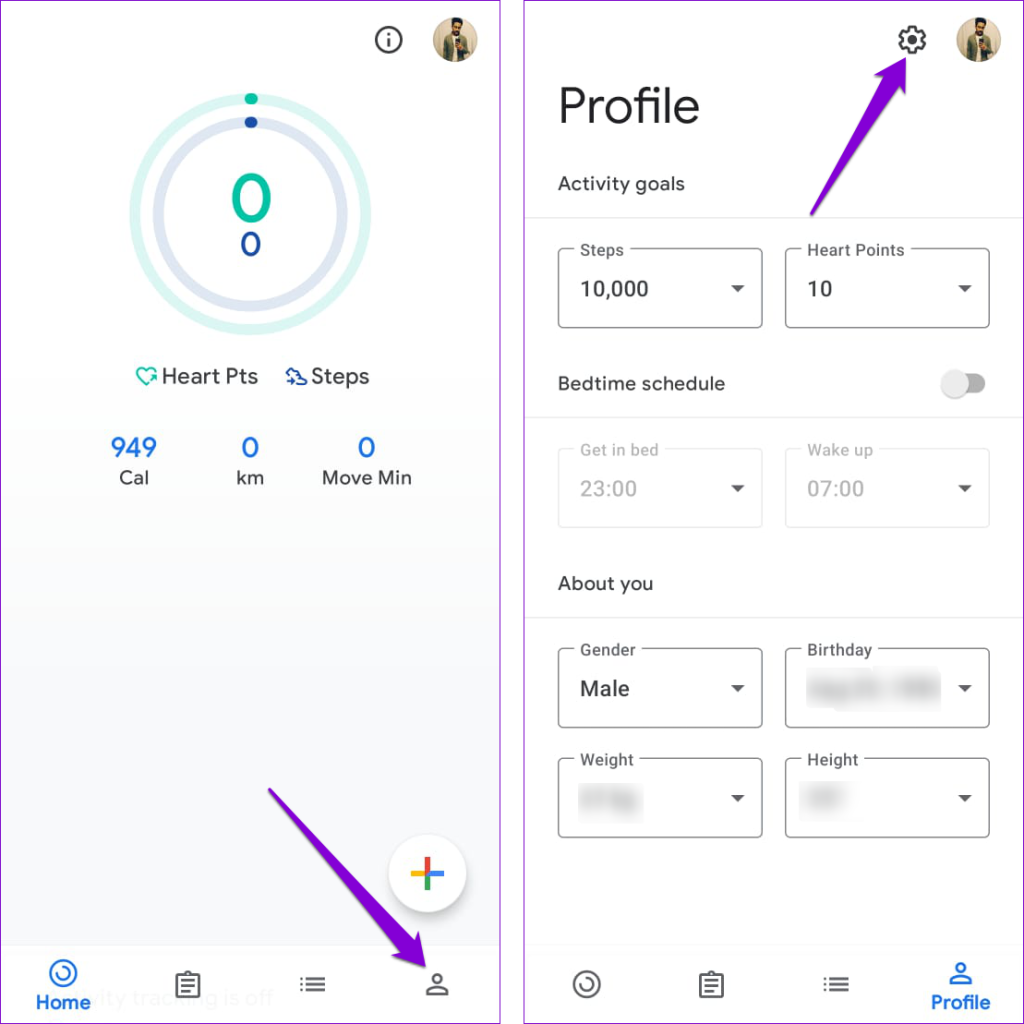
ステップ 3:下にスクロールして、「アクティビティを追跡する」の横にあるトグルを有効にします。すでにオンになっている場合は、オフにしてから再度オンにしてみてください。
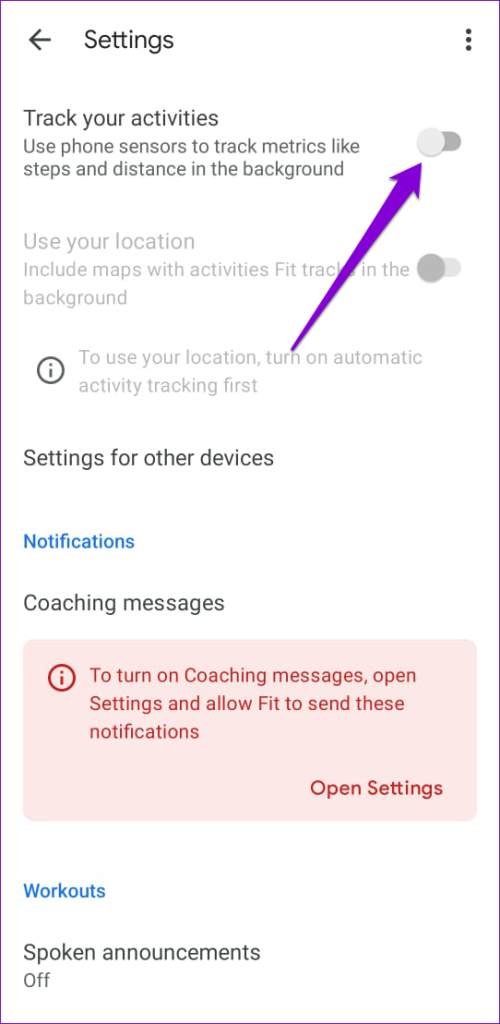
2. Google Fit による身体活動の追跡を許可する
Google Fit アプリに身体活動を追跡するために必要な権限がない場合、[アクティビティを追跡] オプションを有効にしてもあまり役に立たない可能性があります。この権限により、アプリは加速度計やジャイロスコープなどのデバイスの内蔵センサーを利用して歩数を正確に追跡できるようになります。
Google Fit アプリの身体活動の許可を有効にするには、次の手順を実行します。
ステップ 1: Google Fit アプリのアイコンを長押しし、表示されるメニューから「i」アイコンをタップします。

ステップ 2: [アクセス許可] に移動します。

ステップ 3: [身体活動] をタップし、次のメニューから [許可] を選択します。
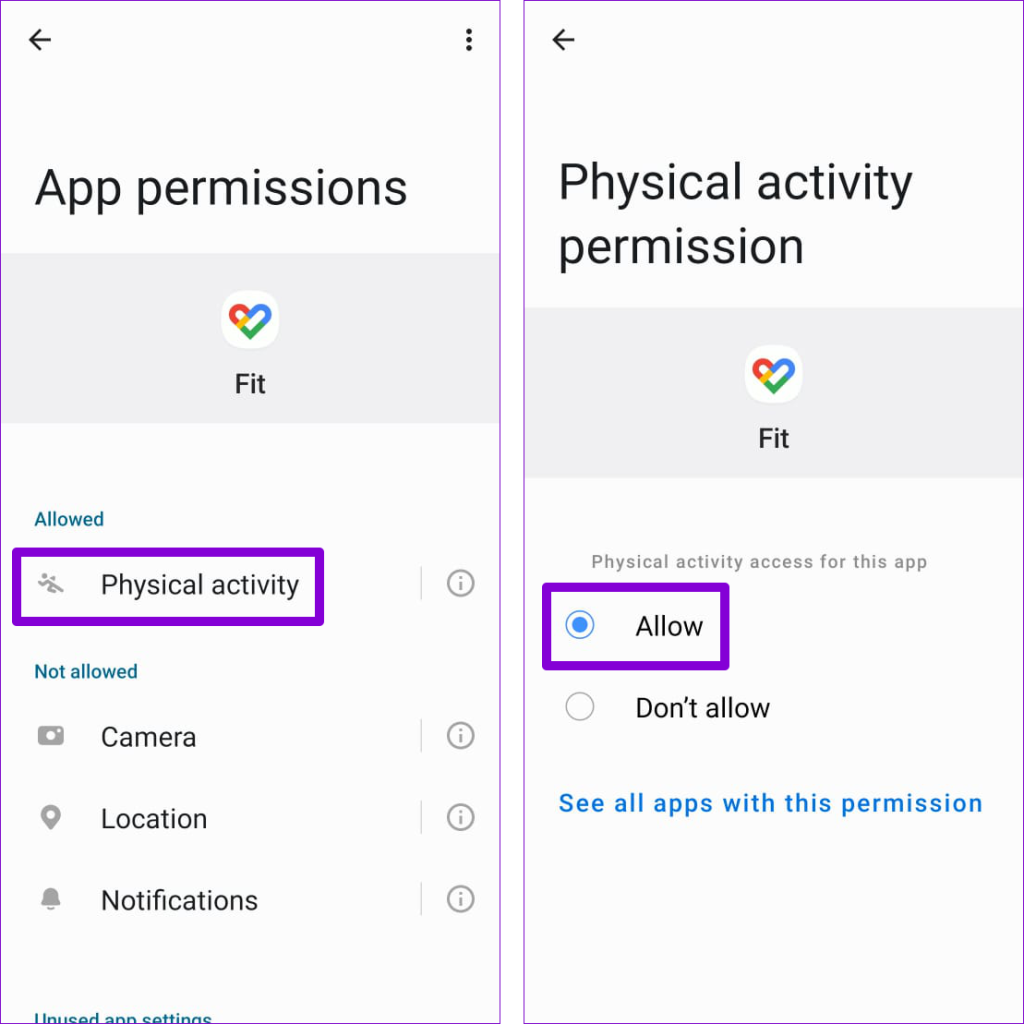
3. Google Fitをバックグラウンドで実行できるようにする
Android では、バッテリー制限を課すことで、アプリがバックグラウンドで実行されないようにすることができます。これによりAndroid のバッテリー寿命は改善されますが、Google Fit の歩数計などの特定の機能が動作しなくなる可能性があります。これを回避するには、Android で Google Fit がバックグラウンドで実行できるようにする必要があります。
ステップ 1: Google Fit アプリのアイコンを長押しし、表示されたメニューから情報アイコンをタップします。

ステップ 2: [バッテリー] をタップし、次のメニューから [無制限] を選択します。
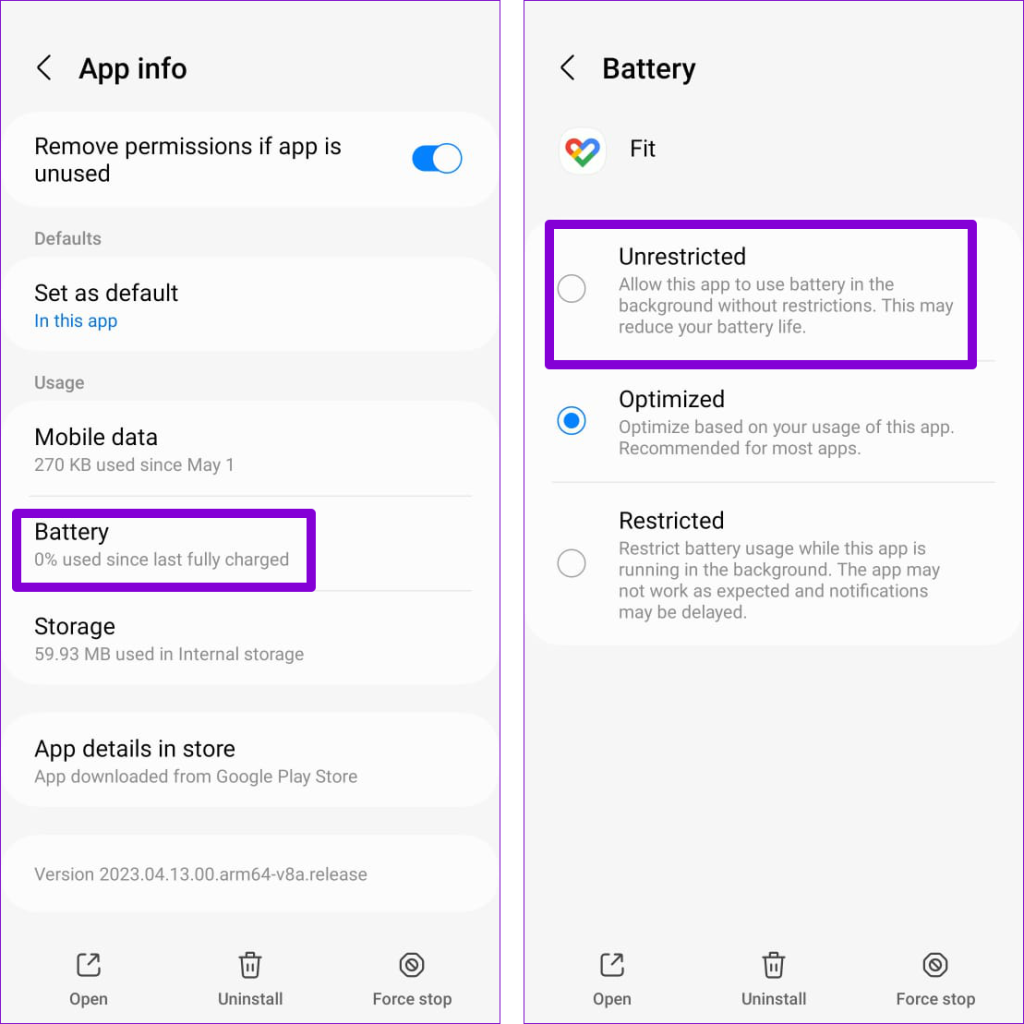
4. サインアウトして再度サインインする
Google アカウントの認証の問題により、Android 上で Google Fit アプリが歩数を表示または同期できない場合があります。このような問題を解決するには、ログアウトして Google Fit アプリに再度ログインすることが効果的な方法です。以下に同じ手順を示します。
ステップ 1:スマートフォンで Google Fit アプリを開きます。右上隅にあるプロフィールアイコンをタップし、「Fit からサインアウト」オプションを選択します。

ステップ 2: Google アカウントで再度サインインし、問題が解決するかどうかを確認します。
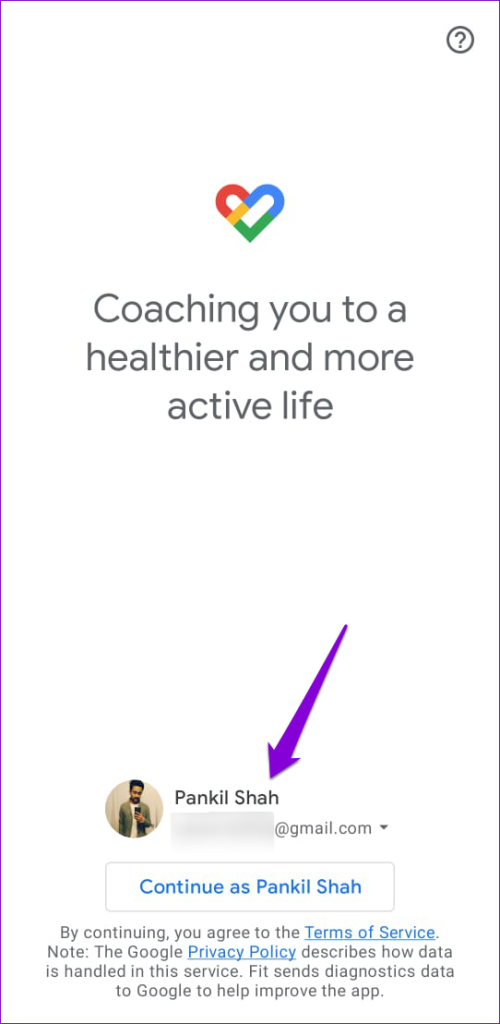
5. 他の歩数計アプリを無効にするかアンインストールする
Android に複数の健康アプリがインストールされていますか?その場合、アプリの競合により Google Fit が歩数を追跡できない可能性があります。他の健康アプリやフィットネス アプリを携帯電話からアンインストールして、役立つかどうかを確認してください。
メーカーまたは通信事業者によって提供されているアプリの場合、お使いの携帯電話ではアンインストールできない場合があることに注意してください。その場合は、 Android スマートフォン上のアプリを無効にする必要があります。
6.アプリのキャッシュをクリアする
キャッシュ データが破損しているかアクセスできない場合、スマートフォンで Google Fit アプリが誤動作する可能性もあります。既存の Google Fit アプリのキャッシュをクリアして、正常に戻るかどうかを確認してください。
ステップ 1: Google Fit アプリのアイコンを長押しし、表示されるメニューから情報アイコンをタップします。

ステップ 2: [ストレージ] に移動し、[キャッシュのクリア] オプションをタップします。
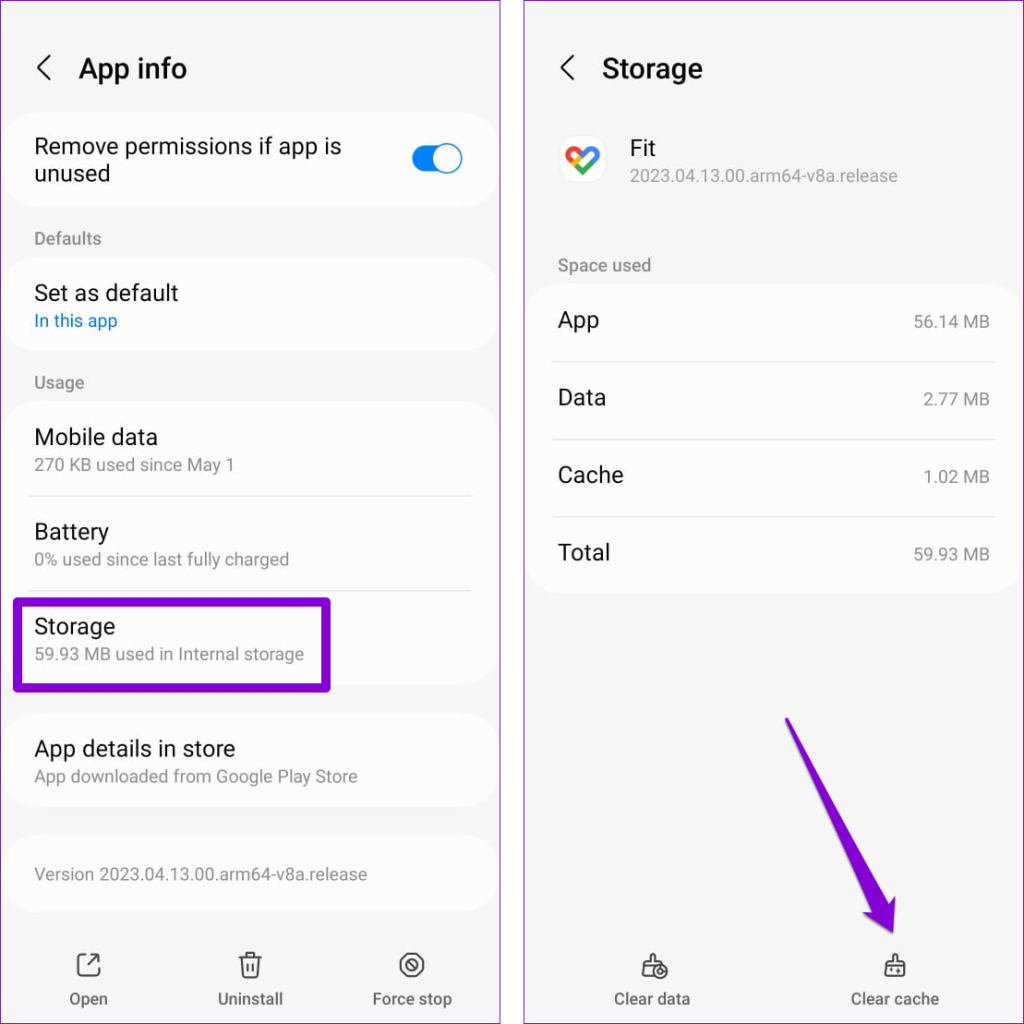
Google Fit アプリを再起動し、問題がまだ存在するかどうかを確認します。
7. アプリを更新する
最後に、上記の解決策がどれも役に立たない場合は、携帯電話の Google Fit アプリにバグがある可能性があります。その場合、Google が次のアップデートで修正をリリースするまでにそれほど時間はかからないはずです。 Play ストアにアクセスして、新しいバージョンのアプリが入手可能かどうかを確認できます。
成功へのステップから
Google Fit アプリを使用して毎日の歩数を記録することは、身体活動を監視する効果的な方法です。上記のヒントのいずれかが根本的な問題の解決に役立ち、Google Fit アプリが Android での歩数を追跡できるようになりましたら幸いです。
Facebookストーリーは作成するのがとても楽しいです。Androidデバイスとコンピュータでストーリーを作成する方法を紹介します。
このチュートリアルでは、Google Chrome と Mozilla Firefox での自動再生される迷惑な動画を無効にする方法を学びます。
Samsung Galaxy Tab S8が黒い画面で固まってしまい、電源が入らない問題を解決します。
Fireタブレットでメールアカウントを追加または削除しようとしているですか?この包括的ガイドでは、プロセスをステップバイステップで説明し、お気に入りのデバイスでメールアカウントを迅速かつ簡単に管理する方法をお教えします。見逃せない必見のチュートリアルです!
Androidデバイスでのアプリの自動起動を永久に防ぐための二つの解決策を示すチュートリアルです。
このチュートリアルでは、Google メッセージングアプリを使用して Android デバイスからテキストメッセージを転送する方法を説明します。
Android OSでスペルチェック機能を有効または無効にする方法。
Samsungが新しい旗艦タブレットのラインナップを発表したとき、注目すべき点がたくさんありました。 Galaxy Tab S9とS9+は、Tab S8シリーズに期待されるアップグレードをもたらすだけでなく、SamsungはGalaxy Tab S9 Ultraも導入しました。
Amazon Kindle Fireタブレットで電子書籍を読むのが好きですか? Kindle Fireで本にメモを追加し、テキストをハイライトする方法を学びましょう。
Samsung Galaxy Tab S9タブレットでデベロッパーオプションとUSBデバッグを有効にする方法について説明するチュートリアルです。






